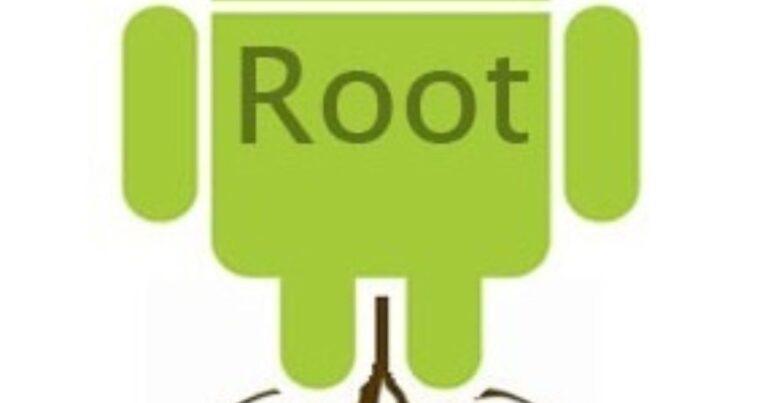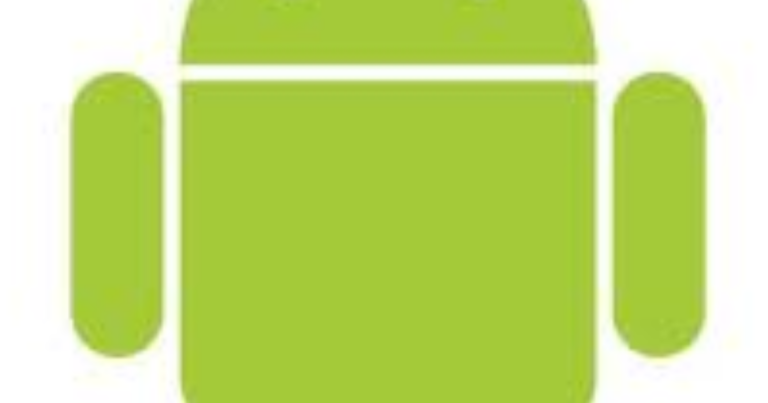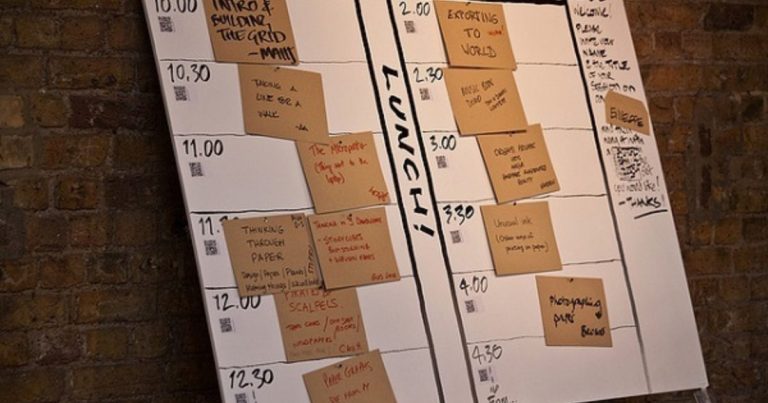5 удивительных вещей, о которых вы не знали, что умеет MIUI 5
С участием Устройства Xiaomi становятся популярными благодаря непревзойденной бюджетной цене и множеству функций MIUI также получает значительное признание. Однако для многих пользователей Android интерфейс MIUI может сбивать с толку. Чтобы упростить задачу, мы уже написали статью о 15 функциях, которые делают MIUI потрясающим.
Программы для Windows, мобильные приложения, игры - ВСЁ БЕСПЛАТНО, в нашем закрытом телеграмм канале - Подписывайтесь:)
После использования Redmi Note 4G в течение нескольких дней я наткнулся на некоторые интересные настройки, которые могут оказаться полезными в повседневном использовании. Итак, давайте посмотрим на эти изящные, но удобные приемы
Дельный Совет: Ознакомьтесь с нашими видео о функциях MIUI и краткий обзор, чтобы увидеть, чем он отличается от стандартного Android.
1. Нажмите и удерживайте кнопку «Назад» на экране блокировки для камеры.
В зависимости от темы экрана блокировки на вашем MIUI, у большинства пользователей должен быть ярлык экрана блокировки для прямого доступа к камере. Но знаете ли вы, что в настройках MIUI скрыт еще более быстрый вариант?
в Настройки меню, перейдите к Кнопки вариант под Устройство настройки. Здесь вы можете включить опцию, которая говорит Нажмите и удерживайте назад, чтобы сделать фото и сохраните настройки.
Итак, теперь, когда вы долго нажимаете емкостную кнопку возврата на экране блокировки, она запускает вашу камеру и делает снимок того, на что вы указываете. Камера автоматически щелкает изображение в течение нескольких секунд после открытия приложения, поэтому просто убедитесь, что вы указываете на объект в фокусе, нажимая кнопку возврата.
2. Измените цвет индикатора импульсного уведомления
На телефонах MIUI отображаются импульсные индикаторы, когда у вас есть уведомления о звонке или ожидающем вас сообщении. По этим импульсным индикаторам вы можете легко узнать, ждет ли вас SMS, звонок или просто какое-то уведомление приложения. Однако по умолчанию все уведомления имеют синий цвет.
Вы можете изменить цвет импульса уведомления в меню настроек в Уведомление Свет. Здесь вы можете выбрать до 7 разных цветов для звонков, сообщений и уведомлений приложений. После того, как вы установите цвет для любого из них, вы увидите уведомление об образце импульсного света, чтобы показать, как будет выглядеть цвет. Если по какой-то причине вам не нужна эта функция, вы можете даже полностью отключить ее.
3. Назначьте элементы управления кнопкам наушников.
Даже если в ваших наушниках есть только качельки регулировки громкости, вы можете делать больше, чем просто регулировать громкость с их помощью. Теперь вы также можете использовать их для перемешивания треков на своем устройстве MIUI.
Чтобы откалибровать наушники, подключите их к устройству и откройте Наушники настройки. Здесь выберите тип операции, которой вы хотите управлять с помощью наушников, и выберите Назначить кнопки. Наконец, откалибруйте кнопки увеличения и уменьшения громкости и все.
4. Быстрое переключение между обычным экраном блокировки и музыкальным плеером.
Говоря о некоторых удивительных функциях MIUI, мы указали на превосходный музыкальный проигрыватель, который есть в MIUI, и на то, как вы можете легко активировать управление экраном блокировки для максимально быстрого доступа к своей музыке. Просто дважды нажмите на центральное кольцо, чтобы войти в музыкальный режим.
Этот трюк вызывает проигрыватель по умолчанию, установленный в MIUI, но если вы хотите использовать Google Music Player или любой другой проигрыватель, который вам нравится, его необходимо настроить в настройках. Для этого откройте настройки приложения в MIUI и коснитесь параметра, чтобы изменить приложения по умолчанию. Здесь выберите музыкальный проигрыватель, который вы хотите использовать, и сохраните настройки.
5. Получите скорость сети в строке состояния
С MIUI вы можете получать информацию о скорости вашей сети, которая обновляется в режиме реального времени, в строке состояния. Скорость представляет собой комбинированную скорость загрузки и скачивания и работает для Wi-Fi и сотовых данных. Вы можете активировать опцию в Настройки> Уведомления> Показать скорость подключения.
Отображаемая скорость соединения выражается в байтах в секунду вместо обычных бит в секунду. В следующий раз, когда вы подключитесь к сети Wi-Fi, вы можете легко контролировать подключение к Интернету с помощью этого счетчика.
Вывод
Итак, это были некоторые из интересных вещей, которые вы можете делать со своим устройством MIUI без установки сторонних приложений. Если у вас есть какие-то дополнительные трюки, которыми вы хотите поделиться с нами, упомяните их в комментариях.
Программы для Windows, мобильные приложения, игры - ВСЁ БЕСПЛАТНО, в нашем закрытом телеграмм канале - Подписывайтесь:)